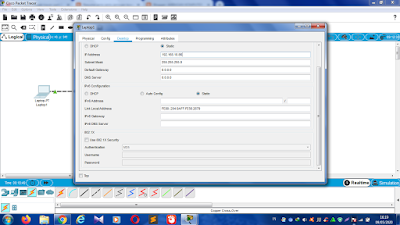JENIS - JENIS TOPOLOGI JARINGAN KOMPUTER
1. Topologi Ring
Topologi Ring adalah
Rangkaian jaringan yang membentuk seperti cincin. Komputer dihubungkan satu
sama lain melingkar terus hingga kembali ke komputer yang pertama dan membentuk
seperti lingkaran.
Berikut beberapa
Kelebihan serta kekurangan Topologi ini :
Kelebihan Topologi Ring :
·
Pemasangan untuk
menghubungkan antar komputer simple dan mudah.
·
Biaya yang murah
karena kita hanya membutuhkan kabel UTP yang sedikit tidak seperti topologi
STAR.
Kekurangan Topologi Ring :
·
Jika salah satu
komputer pada jaringan ini bermasalah ataupun kabelnya bermasala maka
pengiriman data akan terganggu bahkan terjadi error pada saat melakukan
pengiriman data.
2. Topologi Dual Ring
Merupakan pengembangan dari topologi Ring dimana pada topologi
ini terdapat beberapa LAN yang sambungan secara Ring. Dibandingkan dengan ring,
DUAL RING masih lebih bagus karena memiliki dua kabel utama sebagai jalur
lalulintas data, sehingga jika satu node mengalami kerusakan komunikasi masih
tetap berjalan.
Kelebihan Topologi Dual
Ring
·
Jika satu cincin
gagal, cincin kedua bisa berfungsi sebagai cadangan, untuk menjaga jaringan
tetap terjaga
Kekurangan Topologi Dual
Ring
·
Pemasangan yang sulit
dan ribet
·
Harga pemasangan juga
mahal
3. Topologi Bus
Topologi Bus adalah
Rangkaian jaringan yang dibuat berjajar dan komputer-komputer yang terhubung
dalam satu jaringan rapi seperti antrian lurus. Hanya membutuhkan satu
kabel coaxial dan pada setiap komputer terhubung ke jaringan
dihubungkan dengan konektor BNC ke kabel coaxial dan jangan lupa pada ujung
kabel harus diakhiri oleh terminator.
Berikut beberapa
Kelebihan serta kekurangan Topologi ini :
Kelebihan Topologi Bus :
1. Menghemat biaya pemasangan karena menggunakan kabel yang
sedikit.
2. Rangkaian Jaringan rapi berjajar.
Kekurangan Topologi Bus :
1. Sangat sulit untuk mendeteksi gangguan yang terjadi pada
jaringan sehingga susah untuk ditangani.
2. Jika terdapat satu komputer yang gangguan jaringan maka semua
komputer akan mengalami gangguan jaringan juga.
3. Sering terjadi antrian pengiriman data karena data yang ingin
dikirim harus melalui komputer-komputer yang dilewati terlebih dahulu.
4. Jika jarak antar komputer terlalu jauh ke komputer lain maka
harus dibantu dengan repeater.
4. Topologi Star
Topologi Star adalah
topologi jaringan yang rangkaiannya seperti bentuk bintang, dimana hub
atau switch diletakkan di pusat atau di tengah untuk menghubungkan antar
komputer agar terhubung kedalam satu jaringan menggunakan kabel UTP. Penggunaan
hub dirancang agar padasaat proses pengiriman data antar komputer bisa
terhubung langsung ke komputer tujuan yang ingin dikirim data tanpa harus
melewati dan menggangu komputer lain.
Berikut beberapa
Kelebihan serta kekurangan Topologi ini :
Kelebihan Topologi Star :
1. Mudah dalam mendeteksi kerusakan pada komputer yang mengalami
gangguan.
2. Mudah melakukan perubahan saat ingin menambah dan mengurai
komputer yang berada di dalam satu jaringan tanpa ada dampak ke komputer yang
lain.
3. Kecepatan data dan keamanan informasi data yang tinggi.
Kekurangan Topologi Star :
1. Membutuhkan biaya yang tinggi karena membutuhkan kabel UTP yang
banyak untuk menghubungkan komputer yang satu dengan yang lain.
2. Kestabilan jaringan sangat tergantung pada Terminat Pusat
yaitu Hub ataupun Switch, sehingga apabila hub/switch mengalami ganguan atau
rusak maka akan berdampak kepada semua komputer yang terhubung dan otomatis
mengalami ganguan.
5. Topologi Mesh
Topologi Mesh adalah
Rangkaian jaringan yang memungkinkan setiap komputer yang terhubung
dengan komputer yang lain menggunakan kabel tunggal langsung. Jadi proses
pengiriman data tidak membutuhkan bantuan switch atau hub melaikan langsung
terkirim ke komputer tujuan.
Berikut beberapa
Kelebihan serta kekurangan Topologi ini :
Kelebihan Topologi Mesh :
1. Pengiriman data lebih cepat dan praktis tanpa harus melalui
perantara hub/switch.
2. Jika terjadi gangguan salah satu komputer yang terhubung efeknya
tidak akan berdampak terhadap komputer lain.
Kekurangan Topologi Mesh :
1. Proses instalasi jaringan yang rumit.
2. Membutuhkan biaya yang cukup banyak karena kabel yang dibutuhkan
banyak untuk membuat topologi mesh ini dan setiap komputer yang digunakan harus
dipasang port I/O.
6. Topologi Tree
Dinamakan Topologi
Tree karena rangkaian jaringan yang dibuat membentuk seperti pohon. Topologi
Tree adalah gabungan beberapa atau evolusi topologi star yang digabungkan
dengan topologi bus dan didisain sedemikian rupa seperti pohon. Jadi komputer
yang berada di topologi ini memiliki tingkatan jaringan yaitu jaringan yang
berada lebih tinggi dari komputer yang berada dibawah dapat mengontrol
jaringannya.
Kelebihan Topologi Tree :
1. Mudah dalam pencarian kesalahan dan mengatasi gangguan yang
terjadi.
2. Mudah melakukan perubahan seperti menambah atau mengurangi
komputer yang diinginkan.
Kekurangan Topologi Tree :
1. Membutuhkan dana yang cukup banyak karena ada banyak kabel yang
digunakan.
2. Sering terjadi tabrakan dama pengiriman data dan lambat dalam
melakukan pertukaran data antar komputer.
3.
Jika terjadi gangguan
pada komputer jaringan yang berada lebih tinggi akan berdampak pula pada
jaringan komputer yang lebih rendah dibawahnya.
7. Topologi Hybrid
Topologi hybrid bisa
diartikan sebagai model topologi baru pada sebuah jaringan komputer yang
tercipta dari gabungan dua atau lebih topologi jaringan yang berbeda jenis.
Dikarenakan merupakan gabungan dari berbagai jenis topologi, desain topologi
hybrid menjadi terlihat lebih rumit dan tidak menunjukkan ciri khas tertentu.
Beda halnya bila Anda menggabungkan dua jenis topologi yang sama, maka masih
akan terlihat seperti bentuk aslinya. Contoh dari topologi hybrid adalah
penggabungan topologi bus dan star, ring dan star, atau ring dan bus.
Kelebihan Topologi Hybrid
1.
Kecepatan transfer
data pada topologi jaringan hybrid tergolong stabil, hal ini dikarenakan
topologi hybrid menggabungkan kelebihan dari topologi jaringan lainnya
dan meminimalisir kekurangannya.
2.
Apabila terjadi
gangguan pada salah satu node, tidak akan menggangu kinerja keseluruhan
jaringan pada topologi jaringan hybrid.
3.
Dapat berkerja dengan
lebih baik walaupun lalu lintas data pada jaringan berbeda.
4.
Untuk mengembangkan
topologi hybrid ini, dapat dilakukan dengan mudah tanpa merubah apapun dari
topologi yang sudah ada.
5.
Dapat digunakan untuk
menggabungkan model topologi jaringan apapun.
6.
Lebih fleksibel
dibandingan model topologi yang lain, sehingga dapat disesuaikan untuk
keperluan pada lingkungan jaringan yang berbeda.
Kekurangan Topologi Hybrid
1.
Pengolahan jaringan
pada topologi hybrid tergolong rumit, hal ini karena topologi jaringan hybrid
merupakan gabungan dari beberapa model topologi yang berbeda.
2.
Untuk mengkonfigurasi
dan instalasi topologi jaringan ini tergolong lebih sulit, dibutuhkan kesabaran
dan ketelitian dalam konfigurasi dan instalasi jaringan komputer.
3.
Biaya yang dibutuhkan
untuk membangunnya tergolong mahal, hal ini disebabkan oleh kebutuhan kabel
yang cukup banyak.
BERIKUT
INI VIDEO PENJELASANNYA, SILAHKAN DIBUKA GAESS :